Ở bài học trước, chúng ta đã cùng nhau tìm hiểu cách thiết lập và quản lý layer trong bản vẽ autocad 2015. Nằm trong chương trình học autocad 2015 tiếng việt, ở bài học này tôi và các bạn sẽ cùng nhau tìm hiểu cách thiết lập đường đo kích thước Dimension.
Thiết lập đường đo kích thước dimension theo các bước sau.
Để gọi cửa sổ cài đặt Modify Dimension Style các bạn nhập lệnh tắt.
– D => Enter Cửa sổ Modify Dimension Style hiện lên.
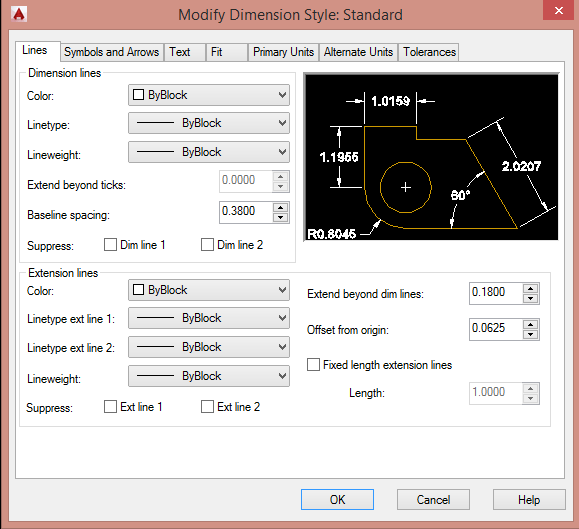
Cài đặt các tùy chọn trong cửa sổ Modify Dimension Style
+ Cài đặt tab Lines.
Trong mục Dimension line
– Color : chọn màu cho đường line ( có thể chọn màu theo block, màu theo layer hoặc một màu nào xác định)– Linetype : chọn kiểu đường line ( thường là nét liền hoặc chọn nét theo block, hay theo layer.)
– Lineweight : độ dày nét cho đường kích thước ( thường là nét mảnh hay theo block hoặc theo layer định trước)
– Extend beyond tick : khoảng đoạn dài nhô ra khỏi đường dimension lines so với đường extension lines
– Baseline spacing : khoảng cách giữa 2 đường dimension line
– Suppress :Dim 1 và dim 2 là phần khoảng mũi tên bên trái và bên phải của đường kích thước, được sử dụng trong trường hợp khoảng trống của dim không đủ thì sử dụng Suppress bỏ phần trái hay phải để nhìn đường dim thoáng- đẹp hơn.
Trong mục Extension lines
– Color : màu sắc của đường extension ( đường gióng kích thước) được định theo màu của block hay màu của layer hoặc màu nhất định nào đó.
– Linetype & Lineweigh : Loại đường nét, độ dày của 2 đường gióng cũng tương tự như việc thiết lập cho mục Dimension lines
– Suppress: tương tự mục dimension lines
– Extend beyond dim line : là khoảng cách nhô ra của đường extension line so với đường dimension line (xem hình minh họa)- Offset from origin : Cuối mỗi đường extension line có một khoảng nhỏ rồi kết thúc bằng một điểm nhỏ (điểm này chính là điểm bạn bắt để ghi kích thước cho đối tượng)
+ Cài đặt tab SYMBOL AND ARROWS
Arrowheads: Kiểu dáng 2 điểm đầu của đường dimension line và kiểu mũi tên ghi chú ( lệnh leader)
.- Arrow size: kích cỡ của đầu mũi tên
Center marks: Lựa chọn điểm tâm khi đo kích đường tròn, cung tròn và kích thước của điểm tâm đó
– Các thông số khác còn lại trong tab này có thể để theo mặc định
+ Cài đặt tab TEXT:
· Trong tab này chỉ lưu ý phần Text Placement – vị trí text so với dimension line. Với trường hợp dùng trong bản vẽ kiến trúc , xây dựng thì vị trí cùa Text nên đặt phía trên dimension line, tương ứng Vertical là Above, Horizontal chọn center.
· Các thông số còn lại trong tab Fit, Primary Units, Tolerances sử dụng trong việc thiết lập các đường kích thước cho bản vẽ có tỉ lệ khác nhau.
Các bạn thực hành nhiều với phần thiết lập đường đo kích thước Dimension này với những kiểu đường đo kích thước khác nhau để luyện kỹ năng thành thục nhé. Các bạn có thể tự đặt ra những ví dụ như là một bài tập hoặc có thể lấy bản vẽ của người khác rồi nhìn đường đo kích thước của họ sau đó thiết lập đường đo kích thước của mình sao cho giống của họ. Sau đó mở phần Modify Dimension Style lên và so sánh hai bảng cài đặt xem mình làm có đúng như bản vẽ của họ không. Các bạn chăm chỉ đưa ra bài tập và thực hiến nó bằng một thái độ nghiêm túc thì không mấy chốc các bạn sẽ thành thục kỹ năng Hiệu chỉnh đường đo kích thước.
Sau khi thiết lập đường đo kích thước Dimension xong, việc tiếp theo của các bạn là học cách Sử dụng thanh công cụ ghi kích thước Dim trong một bản vẽ.
Nằm trong seria học autocad 2015 tiếng việt, bài 8: Sử dụng thanh công cụ ghi kích thước Dim sẽ hướng dẫn các bạn sử dụng đường đo kích thước sao cho đúng tiêu chẩn một bản vẽ kỹ thuật và tiết kiệm thời gian làm việc.